iPhone で動画をスローモーションにする方法
スロー モーションは、アクションが文字通りスロー ダウンし、すべてが実際よりもはるかにゆっくりと進行するときの視覚効果です。
問題は、高価なライセンス ソフトウェアや専用アプリを使用せずに、iPhone で通常のビデオ スロー モーションを作成する方法です。答えは、無料のオンライン ツールを使用することです!
Clideo のすべてのツールは、Android、iOS、Windows、Mac を含むすべてのオペレーティング システムと互換性があり、個人データを保存せず、最大 500 MB まで無料でアップロードおよび編集できます!
<オール>iPhone から通常の動画をアップロードする
任意のブラウザで Clideo の Video Speed Changer を開きます。インターネット接続が安定していて高速であることを確認してください。カメラ ロールからファイルをアップロードするには、大きな青いボタン [ファイルを選択] をクリックします。
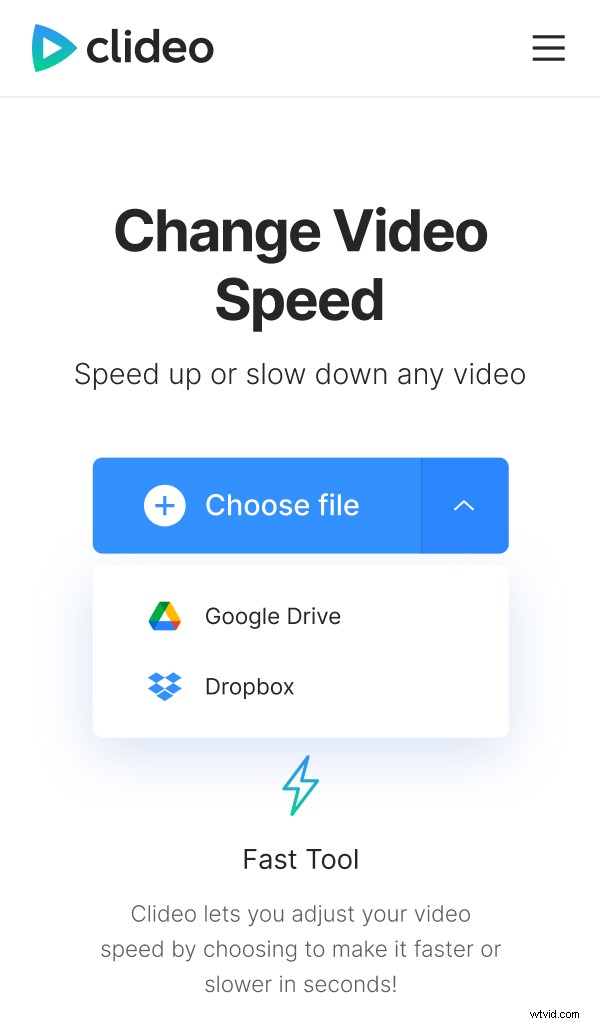
クラウド ストレージからエクスポートするには、ペインの右側にある矢印をクリックして、ドロップダウン メニューを呼び出します。
iPhone でビデオの速度を落とす
0.25x から 2x までの 6 つの最も一般的な速度パターンから 1 つを選択します。または、スライダーを使用して速度を手動で設定します。出力は 0.25x から 4.00x の範囲です。それに応じて、最終的なタイミングが変更されることに注意してください。
音に関しても全く同じです。不要な場合は、[ビデオをミュート] ボックスにチェックを入れてオフにします。
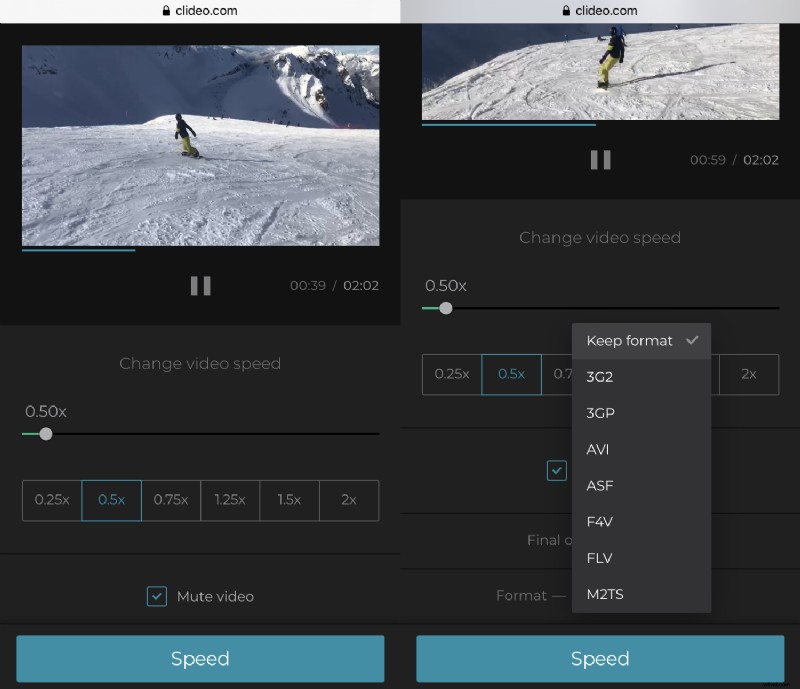
出力形式を選択します。このツールは、MP4、FLV、AVI など、最も一般的なものをすべてサポートしています。最初のものを保持することもできます。
満足のいく結果が得られたら、[速度] をタップし、ビデオが処理されるまで数秒待ちます。
スローダウンした動画を保存
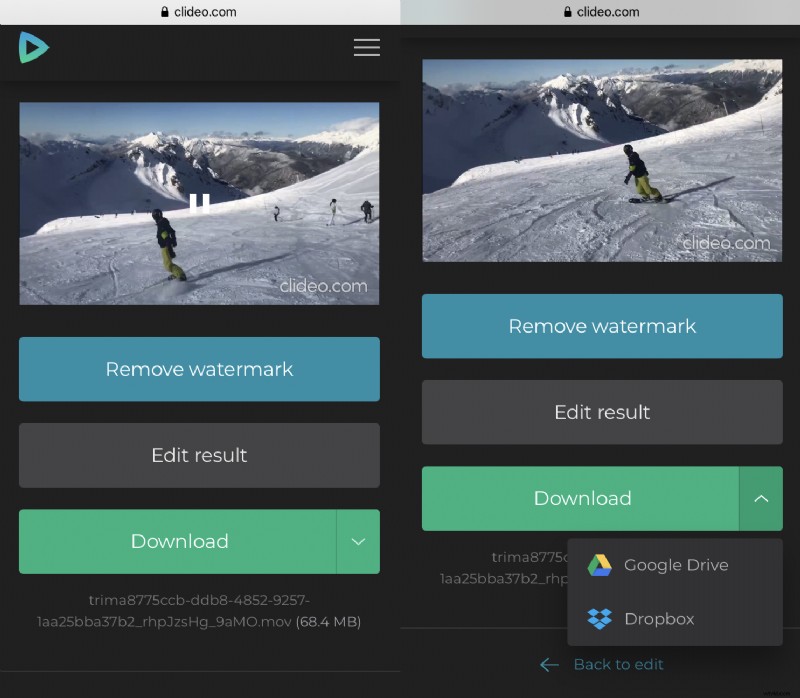
クリップを再生して、必要なものがあることを確認します。何かを変更する必要がある場合は、編集に戻ります。そうでない場合は、[ダウンロード] ボタンをクリックして、記録を個人のデバイスまたは Google ドライブ/Dropbox に保存します。
